Uppdaterad april 2024: Sluta få felmeddelanden och sakta ner ditt system med vårt optimeringsverktyg. Hämta den nu på denna länk
- Ladda ned och installera reparationsverktyget här.
- Låt den skanna din dator.
- Verktyget kommer då reparera din dator.
Felet ”Ett allvarligt fel inträffade när du försökte sysprep maskinen” uppstår ofta om du har använt det Sysprep mer än tre gånger. Sysprep, även känt som systemberedningsverktyget, är utvecklat av Microsoft och låter dig installera Windows på annan hårdvara. Det här verktyget är främst utformat för systemadministratörer, OEM, etc. och låter dig installera Windows på flera datorer.
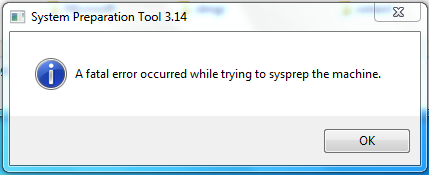
När de första installationsstegen är klar kan du starta Sysprep-verktyget för att klona din dator och installera Windows på andra system. Få människor vet det, men det finns en gräns för antalet gånger du kan köra den på en enda Windows-bild. Ändå är korrigeringen ganska enkel, och du kan använda den igen när du har implementerat den. Bläddra i artikeln för att lära dig mer om orsakerna och lösningen.
Ändra SkipRearm-tangenten
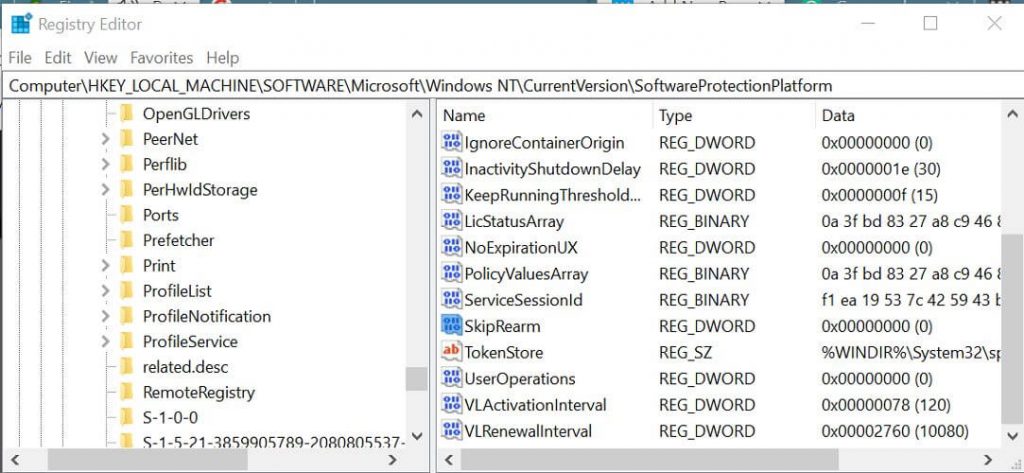
- Tryck på Windows + R för att öppna Kör.
- Skriv regedit och klicka på OK för att öppna registerredigeraren.
- I Windows-registerredigeraren navigerar du till följande plats:
- HKEY_LOCAL_MACHINESOFTWAREMicrosoftWindows NTCurrentVersionSoftwareProtectionPlatform: HKEY_LOCAL_MACHINESOFTWAREMicrosoftWindows NTCurrentVersionSoftwareProtectionPlatform
- Leta upp "SkipRearm" -knappen i den högra rutan.
- Dubbelklicka på "SkipRearm" -knappen för att öppna egenskaperna.
- Skriv 1 i fältet Värdedata och klicka på OK.
- Stäng registerredigeraren och kontrollera att felet är rätt.
Genom att ändra SkipRearam-nyckeln kan du fixa det dödliga Sysprep-felet i Windows. Se till att skapa en återställningspunkt innan du ändrar registernycklarna.
Uppdatering april 2024:
Du kan nu förhindra PC -problem genom att använda det här verktyget, till exempel att skydda dig mot filförlust och skadlig kod. Dessutom är det ett bra sätt att optimera din dator för maximal prestanda. Programmet åtgärdar vanligt förekommande fel som kan uppstå på Windows -system - utan behov av timmar med felsökning när du har den perfekta lösningen till hands:
- Steg 1: Ladda ner PC Repair & Optimizer Tool (Windows 10, 8, 7, XP, Vista - Microsoft Gold Certified).
- Steg 2: Klicka på "Starta Scan"För att hitta Windows-registerproblem som kan orsaka problem med datorn.
- Steg 3: Klicka på "Reparera allt"För att åtgärda alla problem.
Reparera Windows 10-bilden
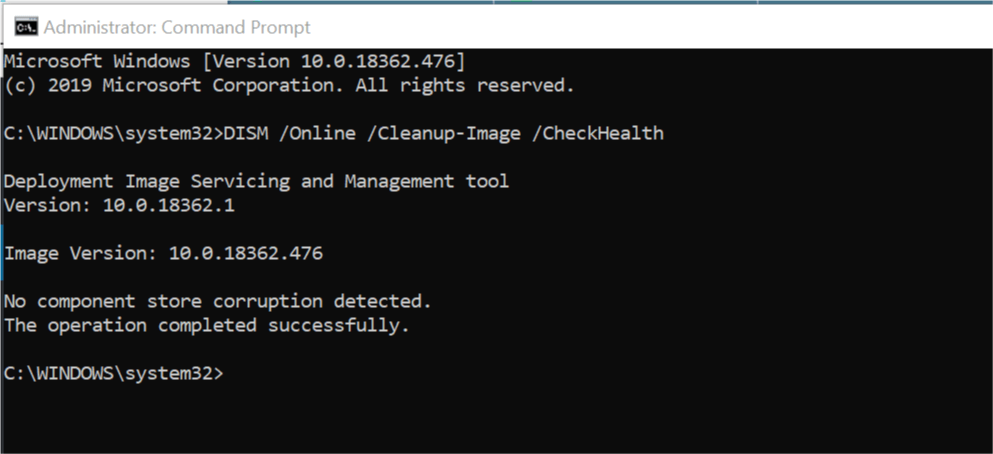
- Tryck på Windows för att öppna sökfältet.
- Skriv cmd.
- Högerklicka på kommandotolken och välj Kör som administratör.
- Skriv kommandot i kommandotolken och tryck på Enter
- DISM / Online / rengöringsskärm / CheckHealth
- Ovanstående kommando utför en snabb kontroll av statusen och avgör om det finns datakorruption som måste korrigeras.
- Om problem upptäcks kan du använda följande kommando för att återskapa Windows-bilden:
- DISM / Online / Clean Image / RestoreHealth
- Processen kan ta några minuter.
- Ett framgångsmeddelande visas när processen är klar.
- Stäng kommandotolken och starta systeminställningsverktyget.
Avinstallera MSDTC-tjänsten på din dator.

Detta fel beror på att MSDTC-tjänsten inte fungerar eller inte fungerar korrekt.
- För att lösa problemet måste du avinstallera och sedan installera MSDTC-tjänsten igen.
- Kör följande kommando vid kommandoprompten som administratör:
- avinstallera msdtc
- Detta avinstallerar MSDTC-tjänsten på din dator.
- För att installera MSDTC-tjänsten måste du nu skriva följande kommando vid kommandotolken
- installera msdtc
- Allt du behöver göra är att stänga kommandotolken och kontrollera om dina problem är löst.
Denna metod har visat sig vara en effektiv lösning för ett antal användare.
Dessa två korrigeringar gäller också andra versioner av Windows-operativsystemet, inklusive Windows 10, men detta fel uppstår vanligtvis i Windows 7.
Expert Tips: Detta reparationsverktyg skannar arkiven och ersätter korrupta eller saknade filer om ingen av dessa metoder har fungerat. Det fungerar bra i de flesta fall där problemet beror på systemkorruption. Detta verktyg kommer också att optimera ditt system för att maximera prestanda. Den kan laddas ner av Klicka här

CCNA, Web Developer, PC Felsökare
Jag är en datorentusiast och en praktiserande IT-professionell. Jag har många års erfarenhet bakom mig i dataprogrammering, felsökning av hårdvara och reparation. Jag är specialiserad på webbutveckling och databasdesign. Jag har också en CCNA-certifiering för nätverksdesign och felsökning.

